リモートワーク、オンラインゲーム、スマートフォンのWi-Fiなど日々の仕事や暮らしで安定して高速な光回線が求められています。
光回線を選ぶなら、「NTT西日本品質」という選択を。
更新日:2018.08.24
連載ネットの知恵袋 ブラウザーの操作
Q. 接続端末登録をしているのに毎回お客さまID・回線IDの入力を求められます

CLUB NTT-Westの接続端末機能を利用しているのに、ログインするたびに「お客さまID・回線ID」の入力を求められます。どうすれば「お客さまID・回線ID」の入力が不要になるのでしょうか?
A. Webブラウザーの設定を確認しましょう

【操作方法】
Microsoft Edge 開く-
Microsoft Edgeを起動し、画面右上の[設定(...のマーク)]ボタンをクリックし、表示されたメニューから[設定]を選択します。
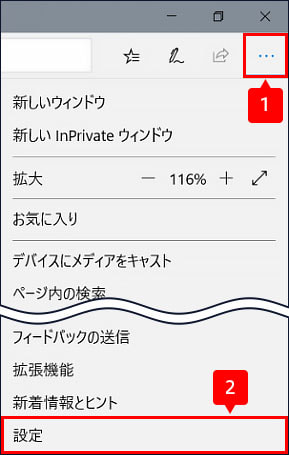
-
[設定]画面が表示されますので、最下部の[詳細設定]の項目にある、[詳細設定を表示]をクリックします。

-
[詳細設定]の画面を下へスクロールし、[Cookie]の項目にて[Cookieをブロックしない]を選択します。
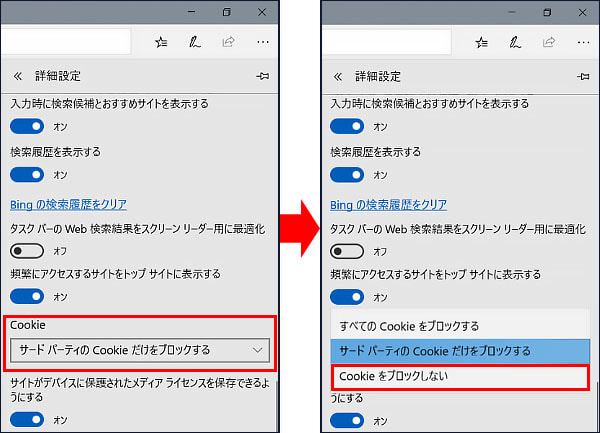
-
画面右上の[閉じる(×のマーク)]ボタンをクリックし、Microsoft Edgeを終了します。
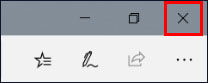
- Microsoft Edgeをあらためて起動し、CLUB NTT-Westへログインし接続端末登録を行なってください。
-
Internet Explorer 11を起動し、画面右上の[ツール(歯車のマーク)]ボタンをクリックし、表示されたメニューから[インターネットオプション]を選択します。
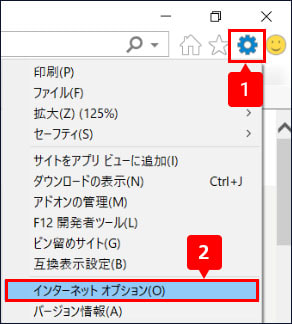
-
[インターネットオプション]画面が表示されますので、[プライバシー]を選択し、[設定]の項目の[詳細設定]ボタンをクリックします。
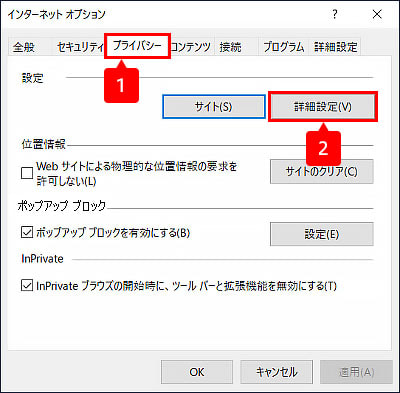
-
[プライバシーの詳細設定]画面が表示されますので、[Cookie]の項目の[ファースト パーティのCookie]と[サード パーティのCookie]の項目でそれぞれ[承諾する]を選択します。[常にセッションCookieを許可する]にチェックを入れ[OK]ボタンをクリックします。
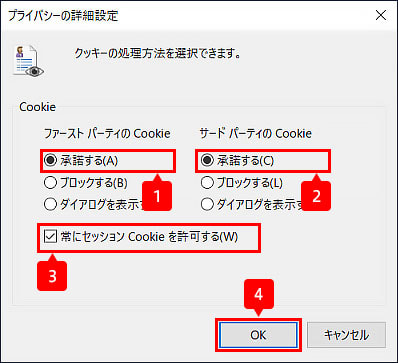
-
[インターネットオプション]画面に戻りますので、[OK]ボタンをクリックします。
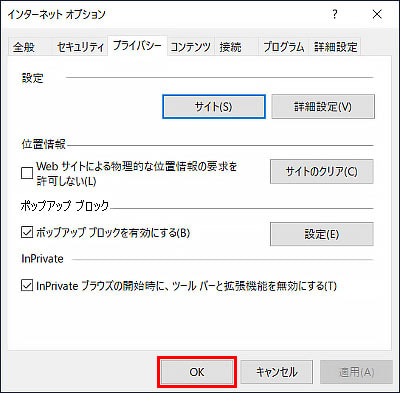
-
画面右上の[閉じる(×のマーク)]ボタンをクリックし、Internet Explorer 11 を終了します。
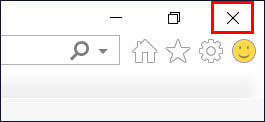
- Internet Explorer 11 をあらためて起動し、CLUB NTT-Westへログインし接続端末登録を行なってください。
-
Google Chrome を起動し、画面右上の[設定(︙のマーク)]ボタンをクリックし表示されたメニューから[設定]を選択します。
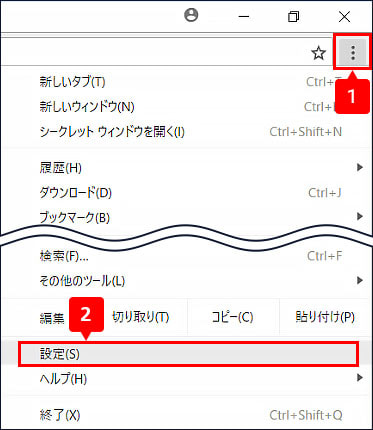
-
[設定]画面が表示されますので最下部の[詳細設定]をクリックします。
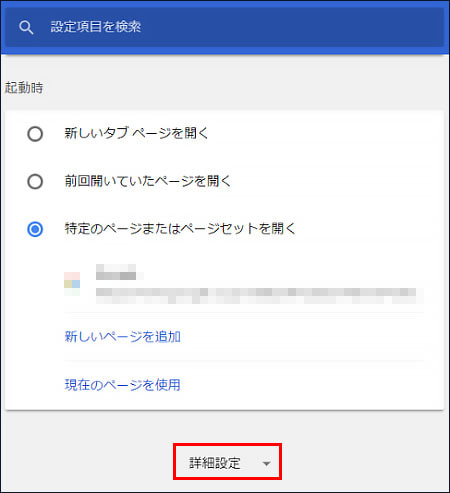
-
[プライバシーとセキュリティ]の項目の、[コンテンツの設定]をクリックします。
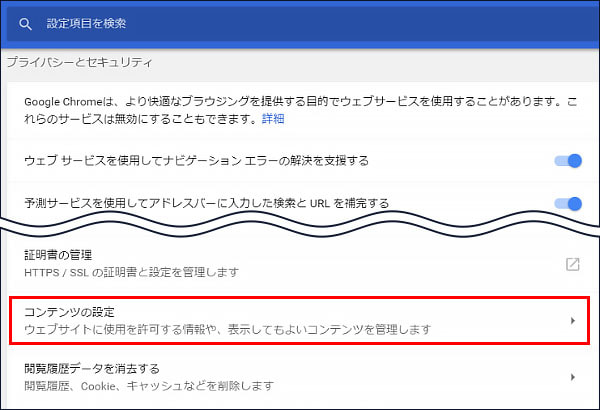
-
[コンテンツの設定]画面が表示されますので[Cookie]をクリックします。
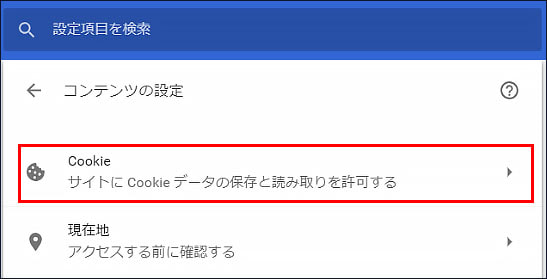
-
[Cookie]画面が表示されますので、[サイトにCookieデータの保存と読み取りを許可する(推奨)]を選択します。
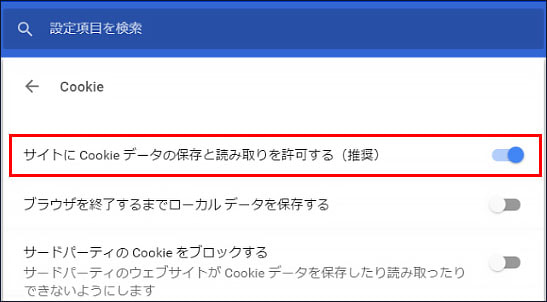
-
画面右上の[閉じる(×のマーク)]ボタンをクリックし、Google Chrome を終了します。
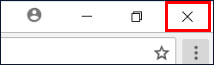
- Google Chrome をあらためて起動し、CLUB NTT-Westへログインし接続端末登録を行なってください。
-
Firefox を起動し、画面右上の[設定( Ξ のマーク)]ボタンをクリックして、表示されたメニューから[オプション]を選択します。
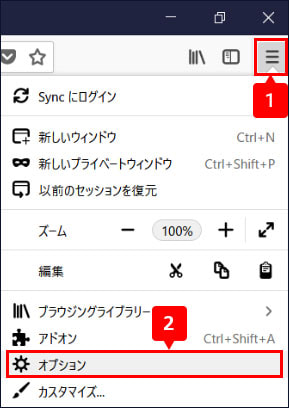
-
[オプション]メニューの画面左の[プライバシーとセキュリティ]をクリックします。
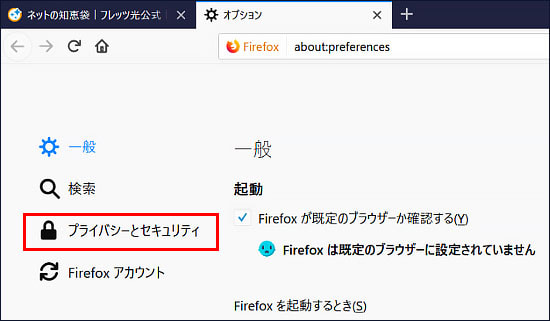
-
[Cookieとサイトデータ]の項目の、[ウェブサイトから送られてきたCookieとサイトデータを保存する(推奨)]を選択します。
[Cookieを保存する期間]を[サイトが指定した期間まで]に、[サードパーティのCookieとサイドデータを保存]を[常に許可]に変更します。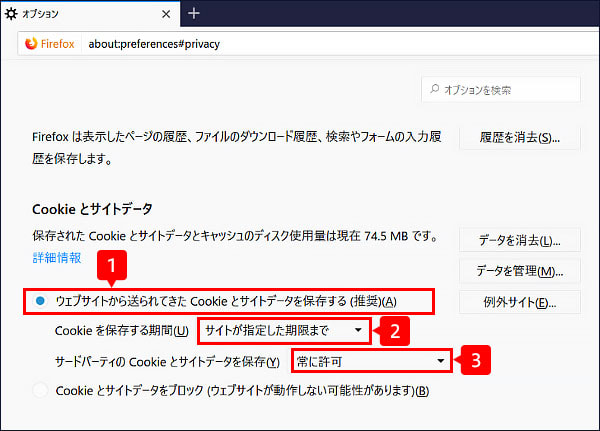
-
画面右上の[閉じる(×のマーク)]ボタンをクリックし、Firefox を終了します。
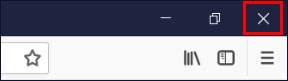
- Firefox をあらためて起動し、CLUB NTT-Westへログインし接続端末登録を行なってください。
-
Safari を起動し、画面左上の[Safari]をクリックし、[環境設定]を選択します。
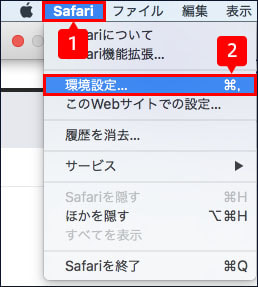
-
[プライバシー]をクリックし、[CookieとWebサイトのデータ]の項目の[すべてのCookieをブロック]のチェックを外します。
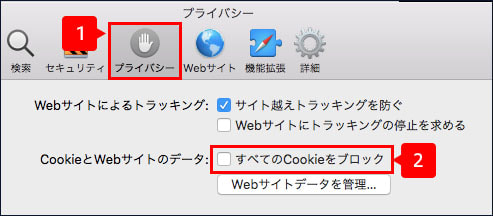
-
画面左上の[閉じる(×のマーク)]ボタンをクリックします。

-
画面左上の[閉じる(×のマーク)]ボタンをクリックし、Safari を終了します。
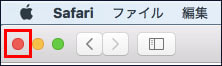
- Safari をあらためて起動し、CLUB NTT-Westへログインし接続端末登録を行なってください。
なお、WebブラウザーのCookie機能が有効でもCookieを削除すると、Cookieに保存されている端末の情報も削除されます。WebブラウザーのトラブルなどでCookieを削除した場合は、あらためて接続端末登録をしてください。
また、WebブラウザーのCookieを削除しても、CLUB NTT-Westの「接続端末情報の一覧」のページには端末情報が残されています。
端末情報が残っていると、あらためて接続端末登録を行なう際に同じ名前で登録することができませんので、次の手順に沿って情報を削除してください。
-
CLUB NTT-Westにログインし、画面左側の[よく利用されているメニュー]から[会員情報の確認・変更]をクリックします。
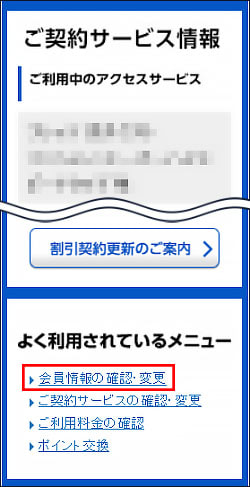
-
[会員情報管理メニュー]が表示されますので、[接続端末の確認と削除]をクリックします。
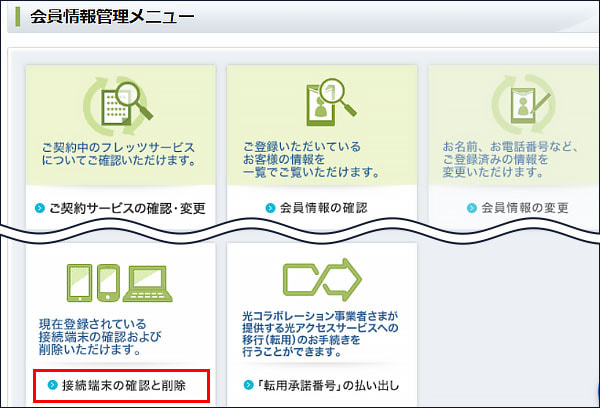
-
[接続端末情報の管理]画面が表示されますので、[接続端末情報の一覧]から削除したい登録端末の右側にある[削除]のチェックボックスにチェックを入れます。
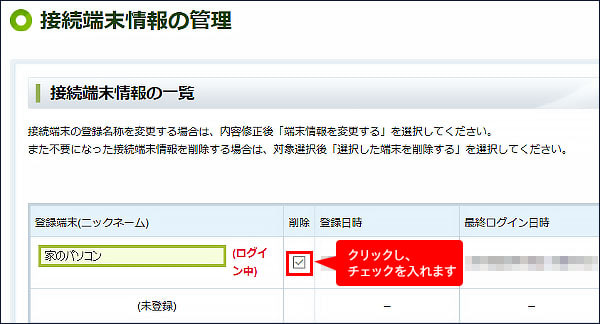
-
画面右下の[選択した接続端末を削除する]をクリックします。
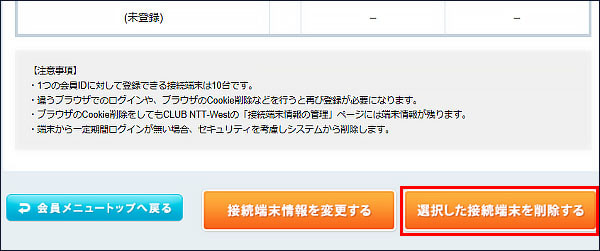
-
[接続端末の削除 削除内容の確認]画面が表示されますので、手順3で[削除]にチェックを入れた登録端末が表示されていることを確認したうえで[この接続端末を削除する]をクリックします。
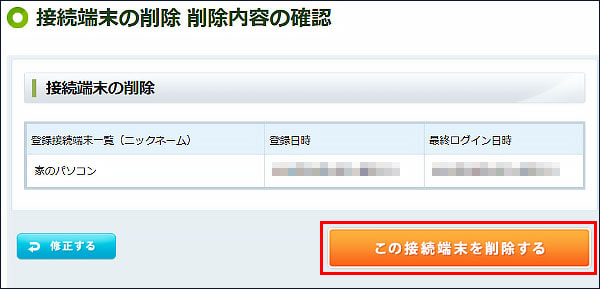
-
[接続端末の削除 受付完了]画面が表示されます。
この後、CLUB NTT-Westへ登録されているメールアドレスへ接続端末削除受付のお知らせメールが送信されますのでご確認ください。
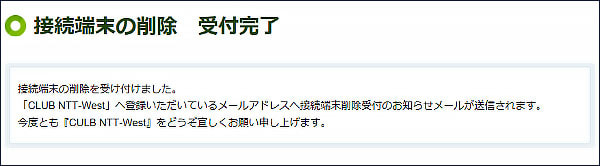
CLUB NTT-Westの接続端末登録機能でお使いの端末を登録することで、お客さまID・回線IDの入力が不要になるだけではなく、なりすましによるログインを防止することもできます。ぜひWebブラウザーのCookie機能を有効にして接続端末登録機能を活用してくださいね。
※この記事は2018年8月24日現在の情報です。






























CLUB NTT-Westへログインするときに毎回お客さまID・回線IDの入力を求められる場合は、Webブラウザーの「Cookie(クッキー)」機能が無効になっていることが考えられます。
CLUB NTT-Westの接続端末登録機能ではWebブラウザーの「Cookie」という機能でパソコンやスマートフォンなどの端末を識別し、お客さまID・回線IDの入力を省略しています。
Cookieとはユーザーの情報をパソコンに一時的に記録し、参照するなど、Webブラウザーに搭載されている機能の一つです。
そのため、WebブラウザーのCookie機能が無効になっているとお客さまID・回線IDがCookieに記録されません。接続端末登録機能で会員さまの端末を識別できない状態になり、ログインのたびにお客さまID・回線IDの入力を求められます。
この場合、WebブラウザーのCookie機能を有効にし、あらためて接続端末登録をすることでお客さまID・回線IDの入力が不要になりますよ。
Cookie機能を有効にする方法はWebブラウザーによって異なります。ここでは代表的なWebブラウザーの設定を変更する方法をご紹介します。